[Notebook Oyun Bilgisayarı/Masaüstü Oyun Bilgisayarı] Armoury Crate - Yükleme Talimatları
Desteklenen Modeller
Desteklenen ROG ve TUF serisi oyun notebook ve masaüstü bilgisayarlarını Desteklenen Model Listesi başlıklı sayfada görebilirsiniz.
Armoury Crate Kurulumu
Öncelikle ASUS Destek sitesinde bilgisayarınızın modelini bulun. Sonrasında modelinizin altındaki [Sürücüler & Araçlar] sekmesine tıklayın. Buradan yazılımı indirin ve kurun. Detaylar için bu Linkten faydalanabilirsiniz.
İndirilen dosyalara göre, Armoury Crate uygulaması Ave B şeklinde iki farklı yöntemle yüklenebilir. Armoury Crate Uygulamasını yeniden yüklemek için aşağıdaki adımları takip edin:
※A Kurulumu
1. Adım: ASUS Resmi Destek Sayfasından Sürücü ve Yardımcı Programı indirin. Daha fazla bilgi için bu Linkten faydalanabilirsiniz.
Model Adı -> İS ->Yazılım ve Yardımcı Program : seçimini yapın Armoury Crate& AURA Creator Yükleyici
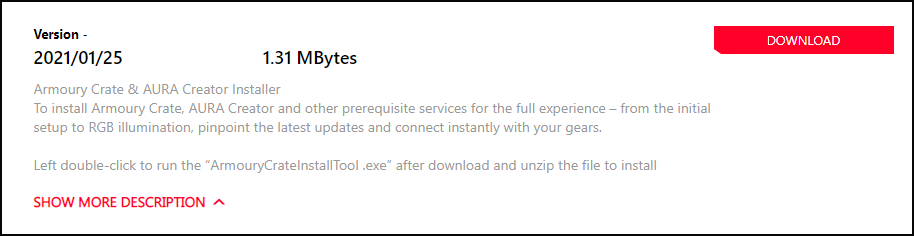
2. Adım: İndirdiğiniz ArmouryCrateInstaller.ZIP dosyasını ZIP arşivinden çıkarın ve kurulumu başlatmak için ArmouryCrateInstaller.EXE dosyasına tıklayın.
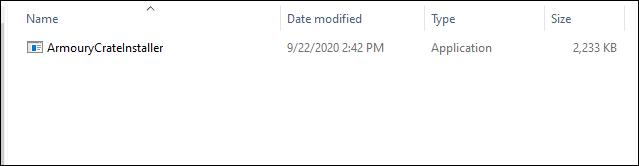
3. Adım: [Install Armoury Crate] öğesini seçin ve Başlat seçeneğine tıklayın.
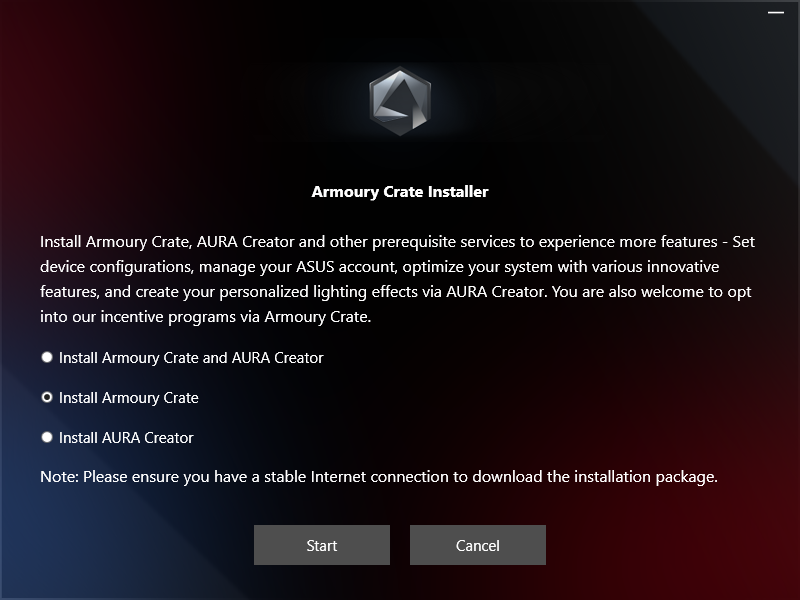
4. Adım: Sonrasında yardımcı program otomatik olarak yüklenecektir. Yükleme tamamlandığında bilgisayarınızı yeniden başlatın.
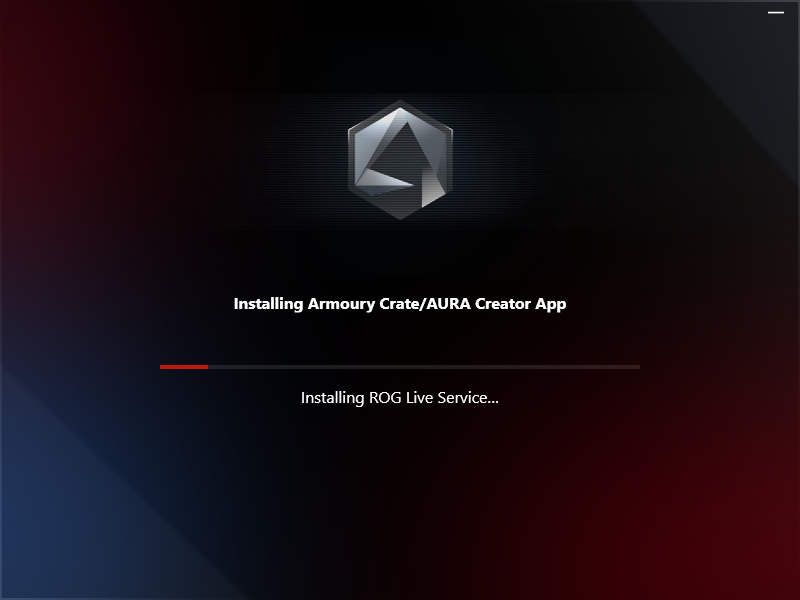
5. Adım: Tüm klavye işlevlerinin düzgün bir şekilde çalıştığından emin olmak için MyASUS UWP ve ASUS Sistem Kontrol Arayüzü V2 yazılımlarını yükleyin.
*Daha fazla bilgi için Armoury Crate Resmi Web Sitesine bakın.
※Kurulum B
1. Adım: ASUS Resmi Destek Sayfasından Sürücüyü indirin. Daha fazla bilgi için bu Linke bakın.
Model adı - İS -> Yardımcı Programlar uzantısına gidin. ARMOURY CRATE Service
2. Adım: ARMOURY CRATE Service klasörünü açın. ArmouryCrateSetup seçeneğine tıklayın.
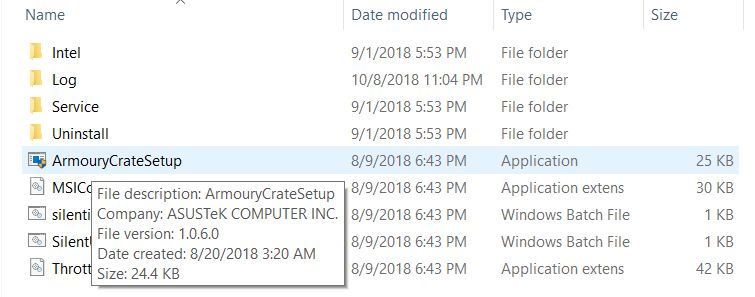
3. Adım: Yüklemeden sonra bilgisayarınızı yeniden başlatın.
4. Adım: ASUS Resmi Destek Sayfasından ARMOURY CRATE UWP uygulamasını indirin.
Model adı -> İS -> Yardımcı Programlar uzantısına gidin. ARMOURY CRATE UWP
5. Adım: İndirdiğiniz dosyayı ZIP arşivinden çıkarın ve ArmouryCrateSetup.exe dosyasına tıklayın
6. Adım: Yüklemeden sonra bilgisayarınızı yeniden başlatın.
7. Adım: ASUS Resmi Destek Sayfasından ROG Live Service package uygulamasını indirin.
Model adı -> İS -> Yardımcı Programlar uzantısına gidin. ROG Live Service package
8. Adım: ROG Live Service package klasörünü açın. Çalıştırmak için install.bat dosyasına tıklayın.
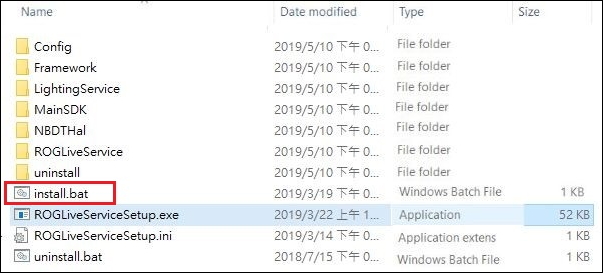
9. Adım: Yüklemeden sonra bilgisayarınızı yeniden başlatın.
10. Adım: Tüm klavye işlevlerinin düzgün bir şekilde çalıştığından emin olmak için ASUS Keyboard hotkeys UAP/Sürücüsünü ya da MYASUS UWP ve ASUS Sistem Kontrol Arayüzü V2’yi kurun.